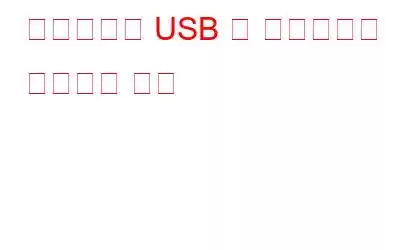USB/펜 드라이브/플래시 드라이브는 휴대용 장치이며 USB 포트가 있는 모든 장치에서 읽을 수 있습니다. OTG 어댑터가 있으면 스마트폰에서도 사용할 수 있습니다. 이는 한 컴퓨터에서 다른 컴퓨터로 중요한 데이터를 전송하는 작업을 더 쉽게 만듭니다. 기동성으로 인해 우리는 지금 그것을 잃어버리는 경향이 있으며 따라서 그것에 대한 민감한 데이터를 잃을 위험이 있습니다. 데이터 도난을 방지하려면 누구도 개입할 수 없도록 USB를 비밀번호로 보호해야 합니다.
메모리 스틱을 보호하는 것은 그리 간단하지 않지만 Facebook이나 Instagram 계정을 비밀번호로 보호하는 것처럼 데이터를 완벽하게 보호하려면 암호화가 필요합니다.
참조: 펜 드라이브에서 바이러스를 제거하는 방법
여러 가지 방법이 있을 수 있습니다. 비밀번호로 USB를 보호하세요.
이것은 외부 장치를 비밀번호로 보호하는 가장 간단한 방법입니다. USB에서 비밀번호 보호를 활성화하려면 다음 단계를 따르세요.
- 컴퓨터를 켜고 USB 드라이브를 컴퓨터에 삽입하세요.
- 드라이브가 나타나면 즉시 마우스 오른쪽 버튼을 클릭하세요. 그것을 선택하고 BitLocker 켜기를 선택하세요.
- BitLocker 드라이브 암호화 페이지가 표시됩니다.
- "비밀번호 사용"을 선택하세요. 드라이브 잠금 해제”
- 원하는 비밀번호를 입력하고 다음을 클릭하세요.
- 페이지로 이동합니다. 복구 키를 어떻게 백업하시겠습니까?”
- 세 가지 옵션이 제공됩니다:
- 다음에 저장 Microsoft 계정
- 파일에 저장
- 복구 키 인쇄
- “파일에 저장”을 선택하면 원하는 위치를 묻는 메시지가 표시됩니다. 저장합니다.
- 위치를 선택하고 파일을 저장합니다.
- 다음을 클릭합니다.
- “암호화할 드라이브 크기를 선택하세요”라고 묻는 메시지가 표시됩니다. 두 가지 옵션이 있습니다:
- 사용된 디스크 공간만 암호화
- 전체 드라이브 암호화
- 암호화 선택 사용된 디스크 공간만
- 화면의 지시에 따라 암호화를 완료하세요.
명확한 아이디어를 얻으려면, 이 비디오를 시청하세요 –
USB Safeguard는 플래시 드라이브를 암호화하고 비밀번호로 잠글 수 있는 애플리케이션입니다. USB 드라이브에서 실행할 수 있는 애플리케이션입니다. 게다가 그렇지 않다 컴퓨터에 대한 관리자 권한이 필요합니다. 즉석 AES 256비트 암호화를 사용합니다. 무료 버전은 드라이브 크기가 2GB로 제한됩니다.
usbsafeguard.exe를 다운로드하여 USB 드라이브로 전송하기만 하면 됩니다. 플래시 드라이브에서 실행하고 비밀번호를 입력하여 잠그세요.
기기의 잠금을 해제하고 싶을 때마다 소프트웨어를 실행하고 비밀번호를 입력한 후 USB를 사용하세요. 다운로드 도구
데이터를 보호하는 데 사용할 수 있는 도구는 많지만 대부분은 관리 권한이 필요합니다. Rohos 미니 드라이브는 관리자 권한이 필요하지 않고 데이터를 적절하게 암호화하는 도구입니다.
무료 버전은 최대 USB 플래시 드라이브에 2GB. 설정하는 것은 매우 쉽습니다. 소프트웨어의 직관적인 기능은 USB 플래시 드라이브를 감지하고 암호화된 파티션의 속성을 설정합니다. 보호하려면 비밀번호를 선택하기만 하면 됩니다.
암호화는 자동으로 즉시 이루어집니다. AES 256비트 키 길이. NIST 호환 암호화 표준을 사용하여 데이터를 안전하게 유지합니다. 플래시 드라이브에 직접 설치되는 휴대용 Rohos 디스크 브라우저 덕분에 로컬 시스템에 암호화 드라이버가 필요하지 않습니다.
이미지 출처: rohos.com
또한 모든 컴퓨터에서 암호화된 파티션으로 작업할 수 있는 휴대용 암호화 도구를 제공합니다.
Windows 탐색기처럼 작동하여 폴더와 파일을 표시합니다. 이 휴대용 유틸리티는 컴퓨터나 노트북에 접근할 수 없을 때 유용합니다. 도구를 다운로드하세요.
이러한 방법을 통해 USB 드라이브를 다른 사람이 스누핑하지 못하도록 보호하고 데이터를 도난으로부터 보호할 수 있습니다.
이러한 방법을 시도해보고 어떤 방법이 적합한지 알려주세요.< /피>
읽기: 0